
Для підключення комп'ютера до бездротової мережі в комп'ютері повинен бути встановлений бездротової мережевий адаптер, який підтримує протокол WPA2.
еспроводная Wi-Fi мережу Тамбовського державного технічного університету організована в інфраструктурному режимі. Це означає, що комп'ютери підключаються до бездротової точки доступу, які, в свою чергу, з'єднані з провідний мережею університету.
Мережеве ім'я бездротової мережі університету (SSID) -TSTU.
Для забезпечення безпеки бездротової мережі університету точки доступу налаштовані на застосування:
- стандарту аутентифікації 802.11i (WPA2 - Wi-Fi Protected Access 2) в корпоративному режимі Enterprise;
- алгоритму шифрування AES (Advanced Encryption Standard);
- протоколу PEAP-MS-CHAPv2 (Microsoft Challenge Handshake Authentication Protocol версії 2).
Допускається робота тільки двох пристроїв під одним логіном! Решта пристрої, що працюють під одним логіном, блокує!
Для підключення комп'ютера до бездротової мережі в комп'ютері повинен бути встановлений бездротової мережевий адаптер, який підтримує протокол WPA2.
Якщо в комп'ютері не встановлено мережевий адаптер або адаптер не підтримує стандарт WPA2, то підключення до бездротової мережі університету буде неможливо.
Виробник може надати програмне забезпечення для управління адаптером. Однак деякі операційні системи мають вбудований інтерфейс управління мережними адаптерами.
Нижче наводяться рекомендації щодо налаштування бездротового з'єднання за допомогою вбудованих можливостей операційних систем:
- Windows 7 Professional;
- Windows XP Professional Service Pack 3.
Windows 7 Professional
Для підключення до бездротової мережі університету необхідно виконати наступні дії:
- Перевірити наявність в комп'ютері бездротового мережевого адаптера.
- Додати бездротову мережу в список доступних мереж.
- Налаштувати параметри підключення.
- Підключитися до бездротової мережі.
Перевірка наявності в комп'ютері мережевого адаптера
Для підключення комп'ютера до бездротової мережі в комп'ютері повинен бути встановлений бездротової мережевий адаптер.
Для перевірки наявності в комп'ютері бездротового мережевого адаптера відкрийте компонент панелі управління «Мережеві підключення»:
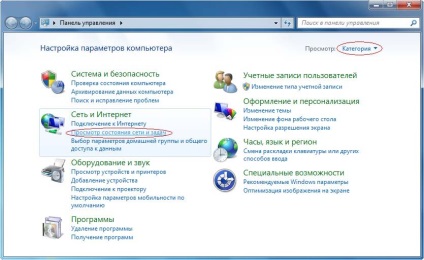
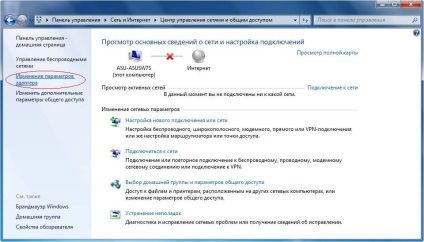
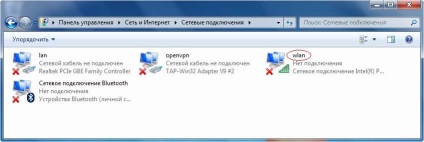
Бездротовий мережевий адаптер має напис «wlan».
Щоб відкрити вікно «Мережні підключення», необхідно бути адміністратором на цьому комп'ютері.
Додавання бездротової мережі в список доступних мереж
Для того, щоб додати бездротову мережу в список доступних мереж відкрийте компонент панелі управління «Управління бездротовими мережами»:
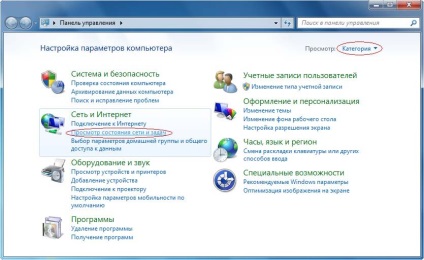
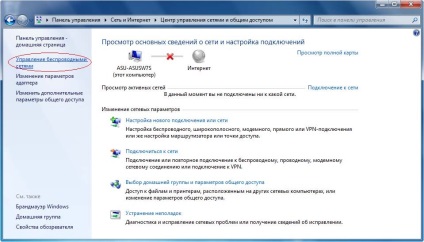
У вікні, клацніть по кнопці «Додати»:
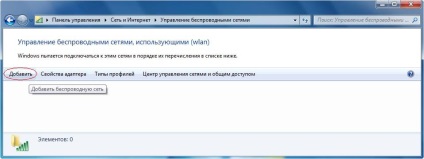
Потім виберіть «Створити профіль мережі вручну»:
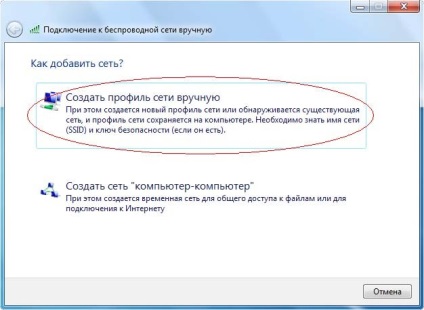
Заповніть інформацію про бездротової мережі, як показано на малюнку нижче:
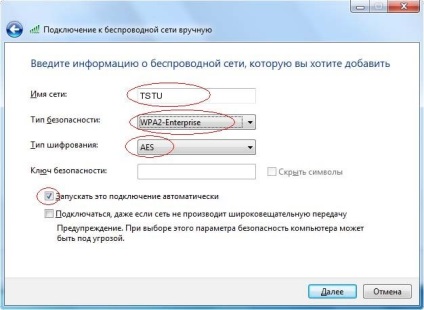
Клацніть по кнопці «Далі».
Відкриється вікно про успішне додаванні бездротової мережі.
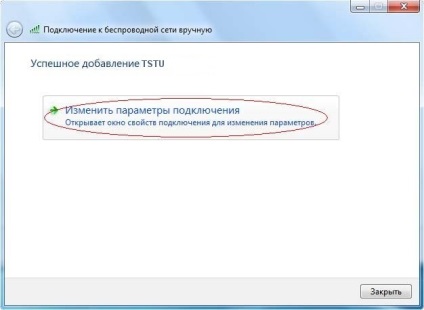
Налаштування параметрів підключення
Для налаштування параметрів підключення клацніть «Змінити параметри підключення» в показаному вище вікні при додаванні бездротової мережі, або відкрийте вікно «Властивості бездротової мережі», вибравши рядок «Властивості» в контекстному меню бездротової мережі:

На вкладках «Підключення» і «Безпека» вікна «Властивості бездротової мережі» встановіть налаштування параметрів підключення, як показано на малюнках нижче:
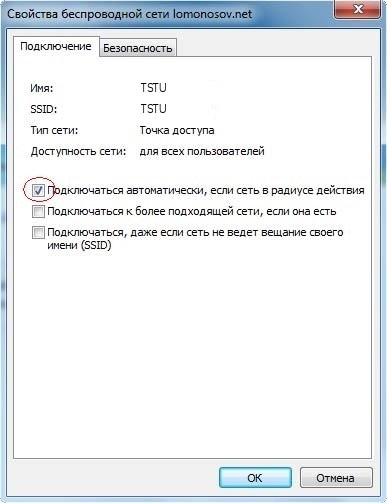
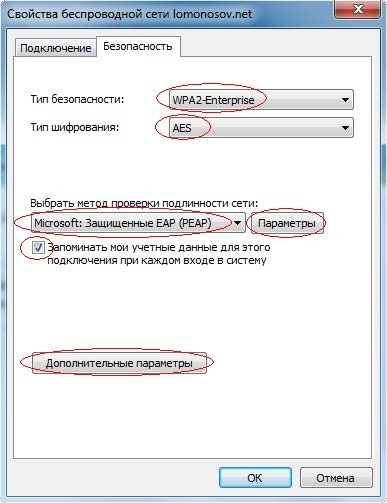
Поставте галочку «Запам'ятовувати мої облікові дані для цього підключення під час кожного входу в систему», якщо комп'ютер використовується одним користувачем. У разі використання комп'ютера декількома користувачами настройку краще відключити.
Налаштуйте властивості захищеного EAP, викликавши відповідне вікно кліком по кнопці «Параметри» на вкладці «Безпека» у вікні «Властивості бездротової мережі»:
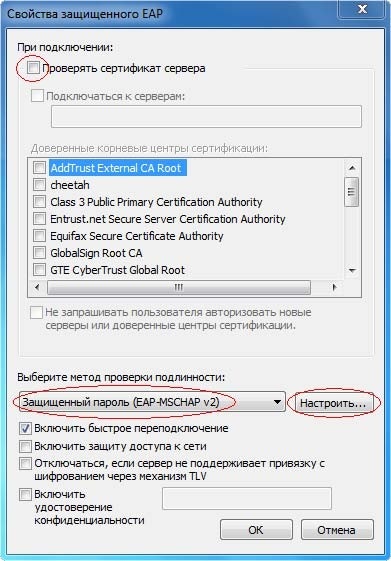

Потім потрібно вказати додаткові параметри, викликавши відповідне вікно клацанням по кнопці «Додаткові параметри» на вкладці «Безпека» у вікні «Властивості бездротової мережі»:
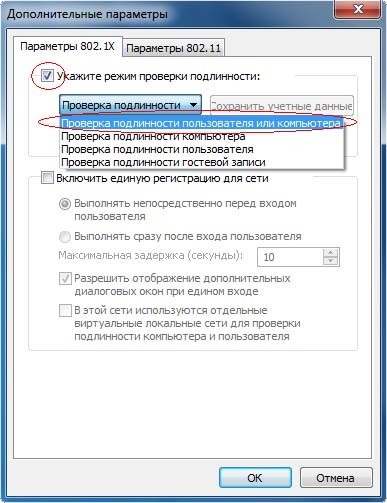
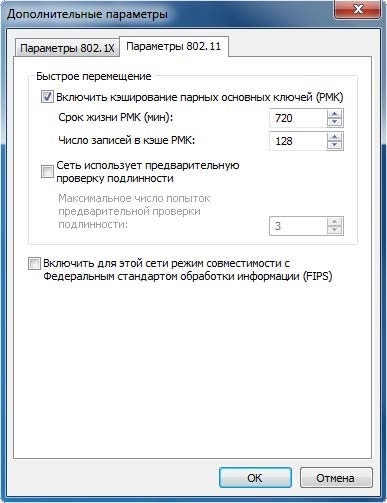
Підтверджуйте вибір параметрів кнопкою «OK».
Мережа буде додана в список мереж і стане доступною для підключення, коли комп'ютер буде перебувати в зоні дії мережі.
Підключення до бездротової мережі
Відкрийте діалогове вікно «Підключення до мережі», клацнувши в області повідомлень по значку
У вікні буде показаний список мереж, в радіус дії яких потрапляє комп'ютер:

У списку доступних бездротових мереж можна бачити символ, який відображає рівень сигналу для кожної мережі. Чим більше смужок, тим сильніше сигнал. Сильний сигнал (п'ять смужок) означає, що бездротова мережа поруч або перешкоди відсутні. Для підвищення рівня сигналу можна перенести комп'ютер ближче до точки доступу.
Щоб підключитися до бездротової мережі, клацніть на кнопці «Підключення»:

У процесі підключення будуть показані наступні повідомлення:


Для входу в мережу університету необхідно в запропонованому вікні заповнити дані облікового запису користувача, тобто ввести логін і пароль.
Наприклад, нижче показано заповнений вікно для користувача з обліковим записом U0398:

Після успішного підключення в списку бездротових мереж буде показано «Підключено», а в області сповіщень з'явиться значок.

Якщо підключення не вдалося, ще раз перевірте налаштовані параметри підключення. Для цього відкрийте вікно «Властивості бездротової мережі», вибравши рядок «Властивості» в контекстному меню бездротової мережі:

Для відключення від мережі клацніть по кнопці «Відключення»:

Додаткову інформацію можна отримати в центрі довідки та підтримки операційної системи «Windows 7 Професійна».
Windows XP Professional Service Pack 3
Для підключення до бездротової мережі університету необхідно виконати наступні дії:
- Перевірити наявність в комп'ютері бездротового мережевого адаптера.
- Додати бездротову мережу в список доступних мереж.
- Налаштувати параметри підключення.
- Підключитися до бездротової мережі.
Перевірка наявності в комп'ютері бездротового мережевого адаптера
Для підключення комп'ютера до бездротової мережі в комп'ютері повинен бути встановлений бездротової мережевий адаптер.
Для перевірки наявності в комп'ютері бездротового мережевого адаптера необхідно відкрити «Мережеві підключення»: клікніть по кнопці Пуск. виберіть Налаштування. потім Панель Управління. знайдіть розділ «Мережеві підключення»:
Пуск -> Налаштування -> Панель управління -> Мережеві підключення
Тут будуть перераховані адаптери, встановлені в комп'ютері. Бездротовий мережевий адаптер має напис «Бездротове мережеве з'єднання».
Якщо пристрій відключено, то необхідно включити його. Для цього правою кнопкою миші викличте контекстне меню і виберіть «Включити», або клікніть мишею по завданню «Включення мережевого пристрою».
Щоб включити цей пристрій, необхідно бути адміністратором на цьому комп'ютері.
Коли мережевий адаптер включений, то в області повідомлень видно значок.
Додавання бездротової мережі в список доступних мереж
Для додавання бездротової мережі в список доступних мереж необхідно відкрити «Мережеві підключення»: клікніть по кнопці Пуск. виберіть Налаштування. потім Панель управління. знайдіть розділ «Мережеві підключення»:
Правою кнопкою миші викличте контекстне меню для бездротового підключення до мережі і виберіть рядок «Властивості». або клікніть мишею по завданню «Зміна налаштувань підключення»: